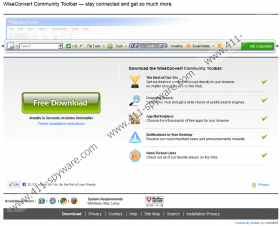Guía de eliminación de WiseConvert Toolbar
¿Han descargado WiseConvert Toolbar en su sistema operativo de Windows y ahora no tienen idea cómo eliminar esta amenaza de la PC y los navegadores? Se trata de un tema que ha sido enfrentado por un gran número de usuarios de computadoras en todo el mundo. La barra de herramientas se anuncia como una extensión de navegador útil que incluye enlaces a dichos sitios web como facebook.com o akaqa.com. El objetivo principal de esta herramienta es para proporcionarle servicios de conversión de archivos con un paso. Si haces clic en el primer icono de la barra de herramientas, usted se dirigen a wiseconvert.com, donde supuestamente puede "convertir el archivo a PDF!" En general, usted debe eliminar WiseConvert Toolbar sin ninguna dudas, en primer lugar porque está ligado a la sospechosa search.conduit.com y conducto Ltd. productos.
El deseados WiseConvert Toolbar puede descargarse desde wiseconvert.ourtoolbar.com, el dominio que también permite descargar la barra de herramientas de Iminent infame y MIXI.DJ Toolbar. Una vez que descargar la aplicación en el sistema operativo de Windows, se cambia la configuración de su navegador, y usted puede notar esa página de inicio o de búsqueda motor hayan sido cambiados la precaria search.conduit.com. Usted no debe confiar en cualquiera de los programas de conducto para servirle a usted libre de riesgo, simplemente porque no pueden! Se ha descubierto que la barra de herramientas puede recopilar información sobre sus hábitos de navegación y compartirlo con los miembros de la tercera parte. Esto significa que si no saca WiseConvert Toolbar, sus datos privados podrían utilizarse para implicarte en estafas virtuales.
Al principio, puede intentar eliminar manualmente WiseConvert Toolbar, y si sigues las siguientes instrucciones cuidadosamente – usted debe tener éxito en ningún momento. No obstante, si observas la PC con desordenada, debe inspeccionar su PC y averiguar si no hay malware para eliminar. Usted puede comprobar la situación con un escáner de spyware gratuito SpyHunter.
WiseConvert Toolbar Eliminación de Windows
Windows 8:
- Mueva el cursor a la esquina inferior izquierda y haga en el minimizado Metro UI/escritorio.
- Panel de Control seleccione y haga clic en desinstalación un programa .
- Ahora haga clic derecho sobre el programa que desea eliminar y seleccione desinstalar .
Windows Vista/7:
- Haga clic en Inicio y seleccione Panel de Control .
- Vaya a desinstalar un programa .
- Haga clic en el programa que desea eliminar y seleccione desinstalar .
Windows XP:
- Abrir el menú de inicio e ir a Panel de Control .
- Haga doble clic en agregar o quitar programas .
- Haga clic en el elemento que desea eliminar de la PC y seleccione Quitar .
WiseConvert Toolbar Eliminación de navegadores
Internet Explorer
- Ejecute el navegador y pulse simultáneamente Alt + T .
- Haga clic en administrar complementos .
- Seleccione barras de herramientas y extensiones .
- Resalte el elemento que desea eliminar y seleccione Desactivar .
- Ahora haga clic en proveedores de búsqueda (menú de la izquierda).
- Haga clic en el motor de búsqueda preferido y seleccione crear por defecto , luego haga clic en el no deseado y seleccione Quitar . Seleccione cerrar.
- Al mismo tiempo pulse Alt + T otra vez y ahora seleccione Opciones de Internet .
- Haga clic en la ficha General y cambiar la página de inicio . Haga clic en Aceptar.
Google Chrome:
- Ejecute el navegador y abrir el menú (pulse simultáneamente Alt+F).
- Haga clic en herramientas y luego ir a extensiones .
- Seleccione la barra de herramientas no deseado, haga clic en el icono de la papelera y seleccione Quitar .
- Desplácese hasta el menú de la izquierda y haga clic en configuración .
- Bajo Inicio en , seleccione "abre una página específica" y haga clic en configurar páginas .
- Haga clic en "x" sobre search.conduit.com y luego añadir una nueva página. Haga clic en Aceptar.
- Bajo clic de búsqueda en gestionar buscadores .
- Desplácese hasta el motor de búsqueda preferido y seleccione hacer Default , luego haga clic ["658] x" en la entrada no deseada.
Mozilla Firefox:
- Ejecute el navegador y pulse simultáneamente Alt + H en el menú ayuda.
- Haga clic en información de solución de problemas .
- Ahora haga clic en el botón Reiniciar Firefox y seleccione Reiniciar otra vez, si es necesario.
- Haga clic en finalizar y permitir a Firefox importar nuevos datos.
Capturas de WiseConvert Toolbar: